
Rivolgiti a un professionista
Dalla formazione a un marketing completo, la nostra community di partner può aiutarti a realizzare i tuoi progetti.
Invia di nuovo email non aperte con l’app mobile
Se hai degli iscritti che non hanno aperto la tua ultima email o nuovi destinatari che si sono registrati dopo l’invio, potresti voler inviare di nuovo la tua email per raggiungere più persone e aumentare il coinvolgimento.
In questo articolo scoprirai come utilizzare l’app mobile per inviare di nuovo un’email.
Cose che devi sapere
Ecco alcune cose da sapere.
- L’app mobile utilizza la scienza dei dati per individuare le email idonee a un nuovo invio. Se la tua email non è idonea, non visualizzerai le opzioni di scelta rapida di reinvio.
- Questa funzionalità è disponibile per le campagne email standard. Per ulteriori informazioni sui tipi di campagna, consulta “Getting Started with Campaigns” (Come iniziare con le campagne).
- Per scoprire come inviare di nuovo email non aperte dalla versione desktop di Mailchimp, consulta Invia di nuovo un’email non aperta.
- Se la tua campagna email originale includeva un post sui social, inviarlo nuovamente verrà ripubblicato sui canali social selezionati.
Invia nuovamente un’email
Usa la funzionalità di scelta rapida di Mailchimp dalla scheda Pubblico, da un singolo report o dalla notifica di apertura delle informazioni per inviare nuovamente la tua email. Per saperne di più sulle notifiche mobili, consulta Gestisci impostazioni account su Mobile.
Invia di nuovo a chi non l’ha aperta
Invia nuovamente la tua email ai contatti iscritti che non hanno aperto la tua email.
Per visualizzare il collegamento “Resend” (Invia di nuovo) per i destinatari che non l’hanno aperta, la tua email deve soddisfare i seguenti requisiti:
- L’email dev’essere di tipo standard
- L’email non dev’essere già stata reinviata o inviata a un segmento di persone che non l’hanno aperta
- L’email deve avere il monitoraggio clic e aperture attivo
Invia di nuovo ai non acquirenti
Invia nuovamente la tua email ai contatti iscritti che non hanno effettuato un acquisto.
Per visualizzare il collegamento Invia di nuovo a non acquirenti, la tua email deve soddisfare i seguenti requisiti:
- L’account deve avere un negozio di e-commerce connesso. Per saperne di più su come connettere il tuo negozio, consulta Connetti il tuo negozio online a Mailchimp.
- L’email dev’essere di tipo standard
- L’email non è già stata reinviata ai non acquirenti
Invia di nuovo ai nuovi iscritti
Invia nuovamente la tua email ai nuovi contatti iscritti.
Per visualizzare il collegamento “Resend” (Invia di nuovo) ai nuovi iscritti, la tua email deve soddisfare i seguenti requisiti:
- Ci devono essere nuovi iscritti dall’invio dell’email
- L’email dev’essere di tipo standard
- L’email non è già stata reinviata ai nuovi iscritti
Per reinviare un’email, segui queste indicazioni.
- Nell’app mobile Mailchimp, tocca “Audience” (Pubblico).
Nella sezione Scorciatoie, tocca Invia di nuovo l’ultima email ai non-apertori, Invia di nuovo l’ultima email ai nuovi iscritti o Invia di nuovo ai non-apertori.
Se la tua email non soddisfa tutti i requisiti, non vedrai le opzioni Reinvia.
- Nella bozza replicata dell’ultima email, tocca “Preview” (Anteprima) per visualizzare o “Edit Campaign” (Modifica campagna) per apportare modifiche.
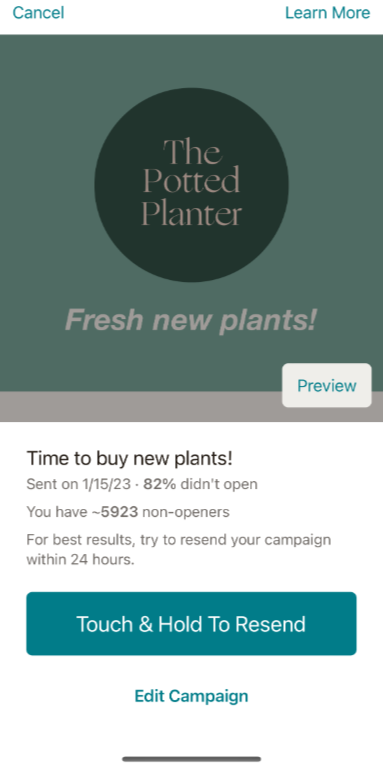
- Quando è tutto pronto, tocca e tieni premuto per alcuni secondi il pulsante “Touch and hold to resend” (Tocca e tieni premuto per inviare di nuovo) .
Ecco fatto! La tua email è in arrivo.
Nota
Quando invii di nuovo un’email, a volte i contatti possono essere disiscritti, ma se lo fai una volta ed entro un giorno dall’orario di invio originale, potresti aumentare il coinvolgimento.
Attiva i suggerimenti di marketing
Su cellulare o tablet, assicurati di attivare i suggerimenti di marketing. Occasionalmente, ti invieremo suggerimenti selezionati e notifiche push per consigliarti quando inviare di nuovo una campagna email.
Per attivare i suggerimenti di marketing, segui queste indicazioni.
- Nell’app mobile, tocca la scheda Home .
- Tocca l’icona del profilo per aprire le Impostazioni.
- Nella sezione Notifiche , scorri rapidamente per attivare i Suggerimenti di marketing.
Ecco fatto! Ora ti invieremo una notifica quando hai una campagna pronta per essere reinviata a non-apertori, non-acquisti e nuovi contatti iscritti.
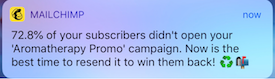
Assistenza tecnica

Hai una domanda?
Gli utenti a pagamento possono effettuare il login per accedere al supporto via email e chat.